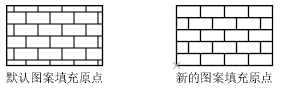每个填充图案都与原点对齐。更改原点将会移动图案。
默认情况下,填充图案与用户坐标系的原点对齐。但有时需要移动图案填充对象的原点。例如,如果创建砖图案,则可以通过指定新的原点,在图案填充区域的左下角开始绘制完整的砖。
图案填充原点及其行为取决于用户界面中控制 HPORIGIN、HPORIGINMODE 和 HPINHERIT 系统变量的设置。或者,可以通过更改用户坐标系的位置和方向来控制填充图案。
 指定填充图案对齐方式的步骤(当功能区打开时)
指定填充图案对齐方式的步骤(当功能区打开时)
- 在“特性”面板上,从“图案填充类型”下拉列表中单击“图案”。
- 在“图案”面板上,单击一种填充图案。
- 在“原点”面板上,单击“设定原点”,并在图形中指定一个点。
填充图案将与该点对齐。
- 在“特性”面板上,指定图案填充角度。
- 在要进行图案填充的每个区域中指定一个点。
- 按 Enter 键或者在功能区中单击“关闭”,应用图案填充并退出命令。
或者,可以通过在创建图案填充之前更改用户坐标系 (UCS) 的原点和旋转,来控制填充图案的原点和旋转。
 指定填充图案对齐方式的步骤(当功能区关闭时)
指定填充图案对齐方式的步骤(当功能区关闭时)
- 在“图案填充和渐变色”对话框中“图案填充”选项卡的“类型和图案”下,从“类型”下拉列表中单击“预定义”。
- 从“图案”下拉列表中选择一种填充图案。
- 在“图案填充原点”下,单击“指定的原点”,并单击“单击以设定新原点”。在图形中指定一个点。
填充图案将与该点对齐。
- 在“角度和比例”下,指定图案填充角度来旋转填充图案。
- 在“边界”下,单击“添加:拾取点”。
- 在要进行图案填充的每个区域中指定一个点,然后按 Enter 键。
- 单击“确定”应用图案填充。
或者,可以通过在创建图案填充之前更改用户坐标系 (UCS) 的原点和旋转,来控制填充图案的原点和旋转。
 命令
命令
 系统变量
系统变量